Insertar nuestra firma al pié de cada email que enviamos lo podemos realizar automáticamente desde Gmail una vez configurado, además la configuración no nos llevará demasiado tiempo.
En un post anterior vimos cómo usar Gmail para gestionar las cuentas de correo de un dominio, ahora con este post vamos a darle unas pinceladas para que queden más aseados nuestros correos electrónicos, además de otras ventajas que ya mismo vemos.
¿Por qué insertar una firma en mis emails?
- Le dará un aspecto más profesional a tus envíos ya que podrás completarlos con tus datos de contacto, teléfono, fax, dirección, etc.
- Si insertas enlaces en tu firma de tu sitio web ganarás más visitas, además los receptores podrán reunir más información de quién le envía el mail con lo que ganarás confianza. Y si los receptores reenvían tu correo aún conseguirás más visitas.
- Si añades enlaces a tus perfiles sociales conseguirás unos mails más “sociables” y posiblemente te ayude a amplicar tu comunidad.
- También podemos añadir imágenes a nuestra firma, llámese logo corporativo. En el caso concreto de Gmail lo podemos hacer facilitando la URL de donde está alojada nuestra imagen.
Podemos emplear la carpeta pública de Drobpox para servir una imagen, si no sabes cómo emplear Dropbox como alojamiento de imágenes sigue el siguiente enlace.
También puede ser que tu imagen sea un código QR, a gusto del consumidor.
Partiendo del tamaño original de la imagen que facilitemos podremos escalarla en pequeña, mediana, grande ó tamaño original. Aconsejo emplear una imagen de dimensiones razonables para que no resulte excesivamente grande o pequeña.
- Finalmente comentar que desde la firma de Gmail podemos dar estilos y personalizar el contenido de la misma, con fuente, negrita, itálica, etc.
Después de ver los motivos por lo que debería insertar una firma en mis mails pasamos a ver cómo hacerlo en Gmail, ¿os parece?.
¿Cómo insertar la firma en Gmail?
En primer lugar abriremos nuestra cuenta de Gmail y vamos al apartado de configuración, es el icono con forma de rosca y que está situado en la zona superior derecha, justo debajo de nuestra imagen de perfil. Pinchamos y cuando se despliegue la ventana seleccionamos Configuración.
Bien, una vez hemos accedido estaremos situados en la pestaña de General, aquí un poco más abajo encontraremos el apartado de Firma que tiene la siguiente apariencia.
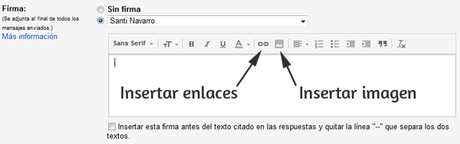
Vemos que tenemos la opción de Sin Firma y la segunda opción en la que deberemos seleccionar la cuenta en la que deseamos agregar la firma. Si tenemos diversas cuentas sincronizadas deberemos seleccionar la adecuada mediante el desplegable.
En la imagen superior se muestra que Gmail nos facilita un editor WYSIWYG desde el que podremos dar formato al contenido de la firma. Resaltar los botones que nos facilitan añadir enlaces y el que nos permite agregar una imagen.
Si hacemos clic sobre el botón de insertar imagen se mostrará la siguiente pantalla desde la que deberemos agregar la URL para que nos muestre la imagen deseada. Posteriormente seleccionamos el tamaño adecuado, siempre podemos modificarlo después para que se ajuste mejor.
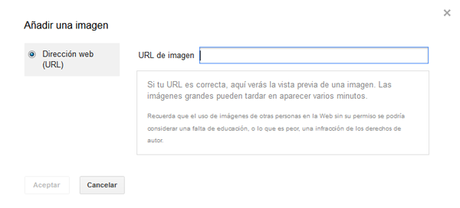
A continuación del editor se muestra la opción de Insertar esta firma antes del texto citado en las respuestas y quitar la línea “–” que separa los dos textos. Que agregará en una respuesta nuestra firma previamente al texto citado, tal y como indica el propio texto.
Ahora sólo quedará ir personalizando nuestra firma con el aspecto que deseemos darle para que se agregue al final de cada email que enviemos. Eso sí, una vez finalizada la edición de nuestra firma debemos Guardar cambios para que en el próximo correo que enviemos ya sea efectiva la disposición de nuestra firma.
Así pues ya no tenemos excusa para disponer una firma en nuestros correos electrónicos

Como siempre finalizar agradeciendo vuestro tiempo leyendo el artículo y si os ha gustado estais invitados a compartirlo.
